تقسيم الأقراص
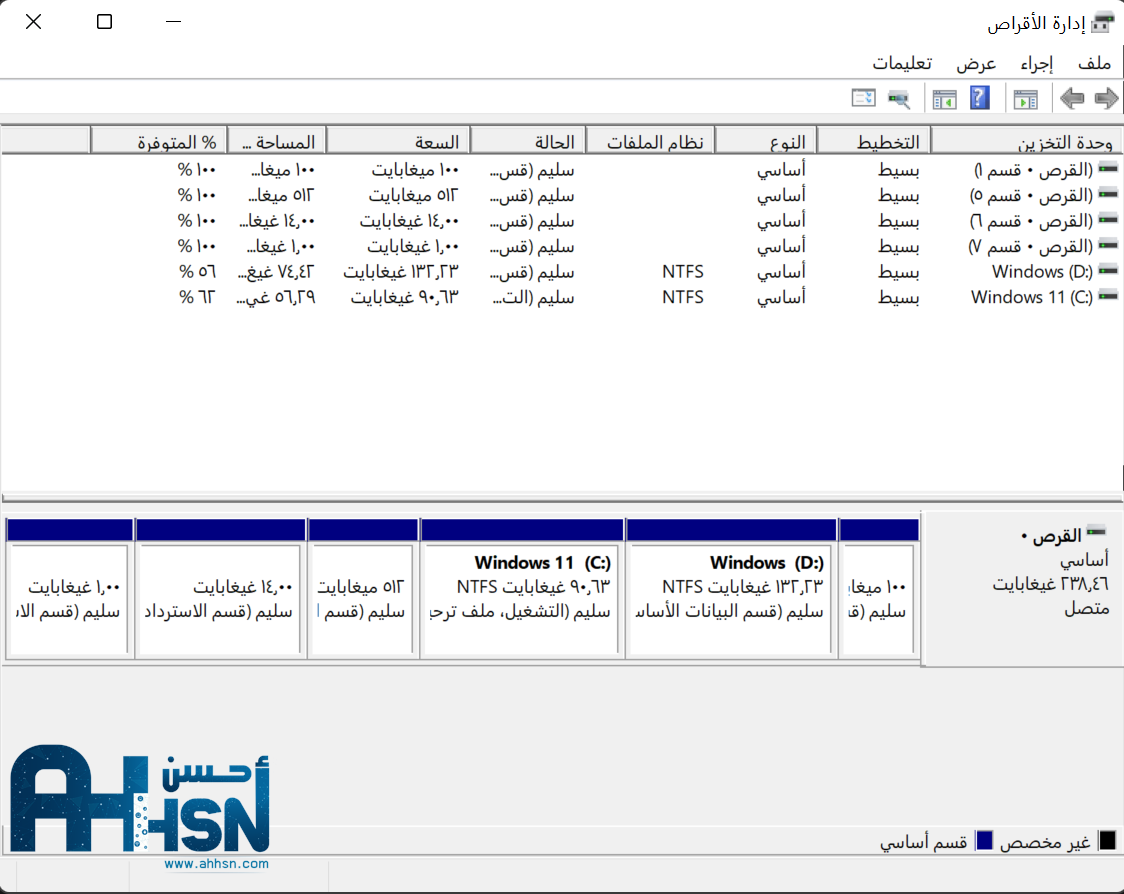
لتقسيم أقراص التخزين فوائد عدة منها
- فصل أنظمة التشغيل والبرامج الموجودة على القرص عن ملفات المستخدم
- حماية ملفات المستخدم من الضياع في حالة انهيار نظام التشغيل
- استخدام اكثر من نظام التشغيل على جهاز واحد كإضافة نظام الويندوز ونظام لينكس ونظام الماك او حتى نسختين لأي نظام مثلا ويندوز 10 و ويندوز 11 على كل قسم من اقسام القرص
لذلك سأقوم بشرح طريقة تقسيم الأقراص هنا بطريقتين تستطيع اختيار أياً منها
الطريقة الأولى عن طريق برنامج إدارة الأقراص
1- الضغط على قائمة إبدا بالزر الأيمن بالفأرة ومن ثم اختيار إدارة الأقراص

2- ستجد جميع الأقراص المتوفرة على جهازك والاقسام أيضاً

3- يمكنك اختيار القرص المراد تقسيمه والضغط عليه بالزر الأيمن بالفأرة واختيار تقليص وحدة التخزين

4- من هنا يمكنك تقليص حجم القرص أولاً ( في هذا المثال المساحة هي 5GB تقريباً وتكتب 5000 ) ثم اضغط على تقليص

5- بعد تقليص حجم القرص ستجد هنا مساحة غير مخصصة

6- اضغط عليها بالزر الأيمن بالفأرة واختر وحدة تخزين بسيطة جديدة...

7- إبدا بإجراءات انشاء وحدة تخزين جديدة واعطاءها نفس الحجم الذي قلصته سابقا (5000) و حرف مخصص كما هو في الصور
8- لقد انتهيت الآن ستجد القسم الجديد

الطريقة الثانية وهي عبر برامج خارجية
لماذا قد نستخدم برامج خارجية لتقسيم الأقراص؟
بسبب ان لدى ويندوز قوانين للتقسيم والتي أحيانا قد لا تسمح بتقليص حجم القرص حتى مع وجود مساحة فارغة
هنا اضع لكم هذا البرنامج المجاني للتحكم بالأقراص وهو Easeus انقر هنا للتحميل
بعد التحميل والتثبيت قم بفتح البرنامج
ستجد جميع الأقراص على جهازك

اضغط على القرص المراد تقسيمه بالزر الأيمن بالفأرة واختر Resize/Move Volume

ثم قم بسحب الشريط بالأعلى لتقليص حجمه أو من خلال خانة Unallocate space after: واضغط ok ( في هذا المثال المساحة هي 5GB تقريباً وتكتب 5000 )

ستجد مساحة غير مخصصة هنا قم بالضغط عليها بالزر الأيمن بالفارة واختر Create Volume وقم بإعطائه اسم وحرف خاص بالقرص


أخيرا اضغط على Apply







0 تعليق